win7에서 컴퓨터 보안을 설정하는 방법
컴퓨터를 사용할 때 중요한 파일을 저장하는 경우가 많습니다. 많은 사용자가 자신의 컴퓨터에 보안을 설정하고 싶어합니다. 하지만 win7에서 컴퓨터 보안을 설정하는 방법을 모르겠습니다. 실제로 win7에서 컴퓨터 보안을 설정하는 방법은 매우 간단합니다. 오늘 편집자는 win7에서 컴퓨터 보안을 설정하는 방법을 알려줄 것입니다. 우리에게 보여줘!
win7에서 컴퓨터 보안을 설정하는 방법:
1. 컴퓨터 방화벽을 열고 제어판 - Windows 방화벽 - 방화벽을 활성화하려면 클릭하세요.
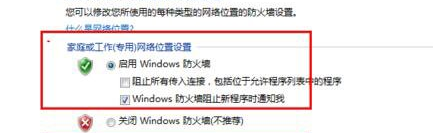
2. 어떤 애플리케이션이 방화벽을 통과했는지 확인하려면 클릭하세요. 불필요한 네트워크 포트를 닫습니다.
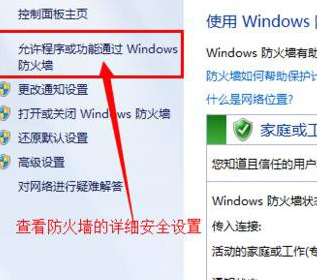
3. 360 Security Guard와 같은 소프트웨어를 사용하여 항상 컴퓨터를 보호하세요.
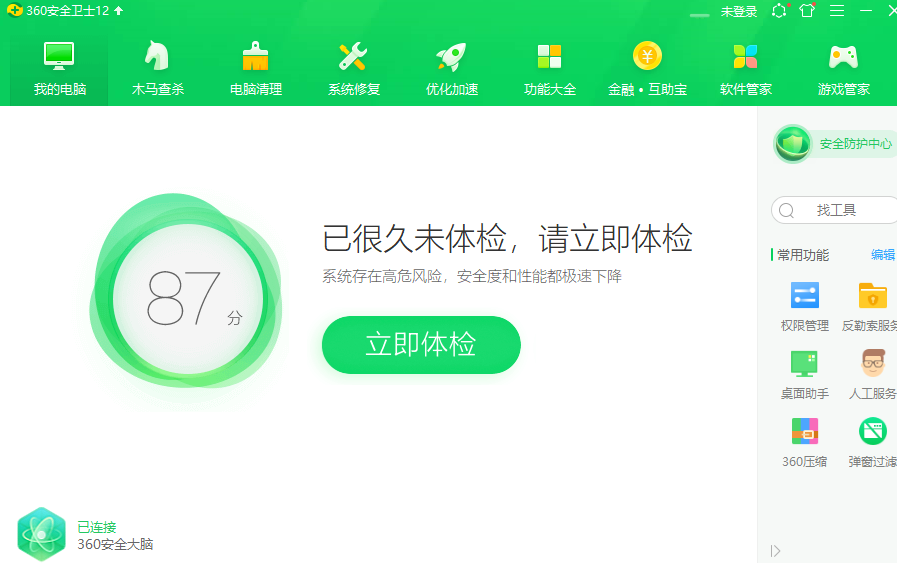
4. 컴퓨터 비밀번호를 설정하세요.
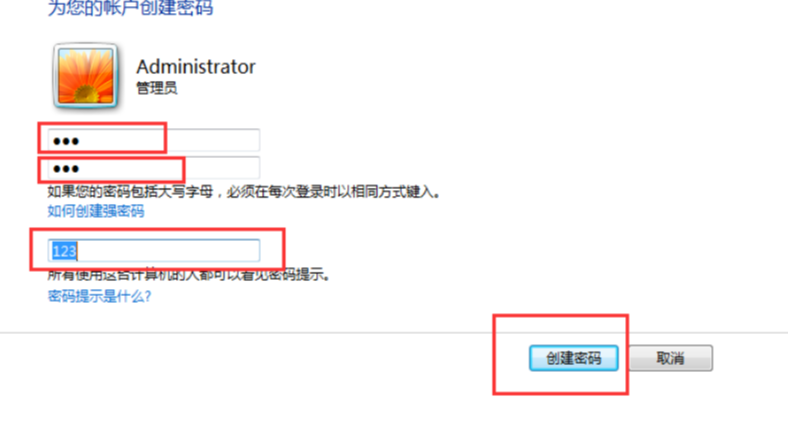
위 내용은 win7에서 컴퓨터 보안을 설정하는 방법의 상세 내용입니다. 자세한 내용은 PHP 중국어 웹사이트의 기타 관련 기사를 참조하세요!

핫 AI 도구

Undresser.AI Undress
사실적인 누드 사진을 만들기 위한 AI 기반 앱

AI Clothes Remover
사진에서 옷을 제거하는 온라인 AI 도구입니다.

Undress AI Tool
무료로 이미지를 벗다

Clothoff.io
AI 옷 제거제

AI Hentai Generator
AI Hentai를 무료로 생성하십시오.

인기 기사

뜨거운 도구

메모장++7.3.1
사용하기 쉬운 무료 코드 편집기

SublimeText3 중국어 버전
중국어 버전, 사용하기 매우 쉽습니다.

스튜디오 13.0.1 보내기
강력한 PHP 통합 개발 환경

드림위버 CS6
시각적 웹 개발 도구

SublimeText3 Mac 버전
신 수준의 코드 편집 소프트웨어(SublimeText3)

뜨거운 주제
 7505
7505
 15
15
 1378
1378
 52
52
 78
78
 11
11
 52
52
 19
19
 19
19
 55
55
 Win11 방화벽 고급 설정 회색 솔루션
Dec 24, 2023 pm 07:53 PM
Win11 방화벽 고급 설정 회색 솔루션
Dec 24, 2023 pm 07:53 PM
방화벽을 설정할 때 많은 친구들이 win11 방화벽 고급 설정이 회색으로 표시되어 클릭할 수 없다는 사실을 알게 됩니다. 이는 컨트롤 유닛을 추가하지 않았거나, 고급 설정을 올바른 방법으로 열지 않았기 때문에 발생할 수 있습니다. 해결 방법을 살펴보겠습니다. Win11 방화벽 고급 설정이 회색으로 표시됩니다. 방법 1: 1. 먼저 아래 시작 메뉴를 클릭하고 상단의 "제어판"을 검색하여 엽니다. 2. 그런 다음 "Windows Defender 방화벽"을 엽니다. 3. 입력한 후 "고급"을 열 수 있습니다. 설정'을 왼쪽 열에 표시합니다. 방법 2: 1. 위의 방법을 열 수 없는 경우 "시작 메뉴"를 마우스 오른쪽 버튼으로 클릭하고 "실행"을 엽니다. 2. 그런 다음 "mmc"를 입력하고 Enter를 눌러 열기를 확인합니다. 3. 개봉 후 좌측상단 클릭
 win11 내장 바이러스 백신 소프트웨어를 끄는 방법
Nov 28, 2023 pm 02:04 PM
win11 내장 바이러스 백신 소프트웨어를 끄는 방법
Nov 28, 2023 pm 02:04 PM
win11과 함께 제공되는 바이러스 백신 소프트웨어를 끄는 단계는 다음과 같습니다. 1. 작업 표시줄에서 시작 아이콘을 클릭하고 표시된 응용 프로그램에서 설정을 클릭하여 엽니다. 2. 왼쪽에서 개인 정보 보호 및 보안을 클릭합니다. 3. Windows 보안 센터 열기를 클릭합니다. 4. 바이러스 및 위협 방지 설정에서 실시간 보호, 클라우드 제공 보호, 자동 샘플 제출과 같은 옵션을 끄면 됩니다.
 Alpine Linux에서 방화벽을 활성화하거나 비활성화하는 방법은 무엇입니까?
Feb 21, 2024 pm 12:45 PM
Alpine Linux에서 방화벽을 활성화하거나 비활성화하는 방법은 무엇입니까?
Feb 21, 2024 pm 12:45 PM
AlpineLinux에서는 iptables 도구를 사용하여 방화벽 규칙을 구성하고 관리할 수 있습니다. AlpineLinux에서 방화벽을 활성화 또는 비활성화하는 기본 단계는 다음과 같습니다. 방화벽 상태를 확인하십시오: sudoiptables -L 출력에 규칙이 표시되면(예: 일부 INPUT, OUTPUT 또는 FORWARD 규칙이 있음) 방화벽이 활성화된 것입니다. 출력이 비어 있으면 방화벽이 현재 비활성화된 것입니다. 방화벽 활성화: sudoiptables-PINPUTACCEPTsudoiptables-POUTPUTACCEPTsudoiptables-PFORWARDAC
 Win10 바탕 화면 아이콘에서 방화벽 로고를 제거하는 방법은 무엇입니까?
Jan 01, 2024 pm 12:21 PM
Win10 바탕 화면 아이콘에서 방화벽 로고를 제거하는 방법은 무엇입니까?
Jan 01, 2024 pm 12:21 PM
win10 시스템을 사용하는 많은 친구들이 컴퓨터 바탕 화면의 아이콘에 방화벽 로고가 있다는 것을 발견했습니다. 무슨 일이 일어나고 있는 걸까요? 이로 인해 강박 장애가 있는 많은 친구들이 실제로 제어판만 열어도 불편해집니다. "사용자 계정 컨트롤 설정 변경"을 변경하면 문제가 해결될 수 있습니다. 구체적인 튜토리얼을 살펴보겠습니다. Windows 10 바탕 화면 아이콘의 방화벽 로고를 취소하는 방법 1. 먼저 컴퓨터 시작 화면 옆에 있는 시작 메뉴 버튼을 마우스 오른쪽 버튼으로 클릭한 후 팝업 메뉴에서 제어판 기능을 선택합니다. 2. 그런 다음 "사용자 계정" 옵션을 선택하고 나타나는 새 인터페이스에서 "사용자 계정 컨트롤 설정 변경" 항목을 선택하십시오. 3. 창의 슬라이더를 하단으로 조정한 후 확인을 클릭하여 종료합니다.
 Linux에서 비활성으로 표시되는 UFW 상태를 수정하는 방법
Mar 20, 2024 pm 01:50 PM
Linux에서 비활성으로 표시되는 UFW 상태를 수정하는 방법
Mar 20, 2024 pm 01:50 PM
Uncomplex Firewall이라고도 알려진 UFW는 많은 Linux 배포판에서 방화벽 시스템으로 채택되었습니다. UFW는 초보 사용자가 명령줄 인터페이스와 그래픽 사용자 인터페이스를 통해 방화벽 설정을 쉽게 관리할 수 있도록 설계되었습니다. UFW 방화벽은 네트워크 스니핑 및 기타 공격으로부터 네트워크를 보호하기 위해 설정된 규칙에 따라 네트워크 트래픽을 모니터링하는 시스템입니다. Linux 시스템에 UFW가 설치되어 있지만 상태가 비활성으로 표시되는 경우에는 여러 가지 이유가 있을 수 있습니다. 이 가이드에서는 Linux 시스템에서 UFW 방화벽 비활성 문제를 해결하는 방법을 공유하겠습니다. UFW가 Linux에서 비활성 상태를 표시하는 이유 Linux에서 UFW가 기본적으로 비활성화되어 있는 이유 Linux 사용 방법
 Nginx 방화벽에서 웹 셸 공격을 방지하는 방법
Jun 10, 2023 pm 09:07 PM
Nginx 방화벽에서 웹 셸 공격을 방지하는 방법
Jun 10, 2023 pm 09:07 PM
웹 애플리케이션이 증가하면서 보안은 점점 더 중요한 문제가 되었습니다. 이러한 애플리케이션에서 WebShell은 일반적인 보안 위협입니다. WebShell은 HTTP 또는 기타 웹 프로토콜을 통해 업로드하고 실행할 수 있는 실행 가능한 웹 스크립트입니다. 공격자에게 WebShell은 웹 서버에 액세스하고 민감한 정보를 얻는 중요한 방법입니다. Nginx 방화벽은 공격으로부터 웹 애플리케이션을 보호하는 데 사용할 수 있는 인기 있는 웹 서버 소프트웨어입니다.
 컴퓨터에서 팝업 광고를 제거하는 방법
Jan 10, 2024 pm 10:01 PM
컴퓨터에서 팝업 광고를 제거하는 방법
Jan 10, 2024 pm 10:01 PM
컴퓨터를 사용할 때 친구들은 항상 팝업 광고를 접하기 쉽습니다. 이는 짜증스러울 뿐만 아니라 컴퓨터 보안에도 영향을 미칩니다. 그렇다면 이를 해결하는 방법은 무엇일까요? 오늘은 컴퓨터에서 항상 광고가 나타나는 문제에 대한 해결책을 알려드리겠습니다. 컴퓨터에 광고가 계속 나타나는 경우 해결 방법: 1. "win+r"을 눌러 실행을 열고 "msconfig"를 입력합니다. 2. 그런 다음 "시스템 구성" 팝업에서 "서비스"를 클릭합니다. 3. 계속 나타나는 광고 서비스 항목을 꺼서 문제를 해결해 보세요.
 Edge 브라우저가 방화벽에 의해 차단되는 경우 어떻게 해결합니까?
Mar 13, 2024 pm 07:10 PM
Edge 브라우저가 방화벽에 의해 차단되는 경우 어떻게 해결합니까?
Mar 13, 2024 pm 07:10 PM
Edge 브라우저가 방화벽에 의해 차단되는 문제를 해결하는 방법은 무엇입니까? Edge 브라우저는 Microsoft 자체 브라우저입니다. 일부 사용자는 이 브라우저가 사용 중에 방화벽에 의해 차단되었음을 발견했습니다. 이 사이트에서는 Edge 브라우저가 방화벽에 의해 차단된 경우 이를 복구하는 방법에 대해 사용자에게 자세히 소개합니다. 방화벽에 의해 차단된 경우 Edge 브라우저를 복원하는 방법은 무엇입니까? 1. 방화벽 설정을 확인하십시오. - Windows 작업 표시줄에서 "시작" 버튼을 클릭한 다음 "설정"을 엽니다. - 설정 창에서 업데이트 및 보안을 선택하세요. -존재하다



